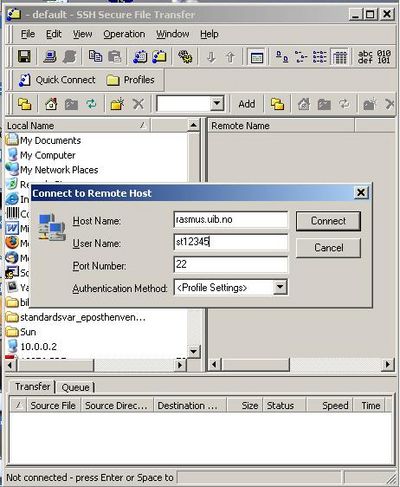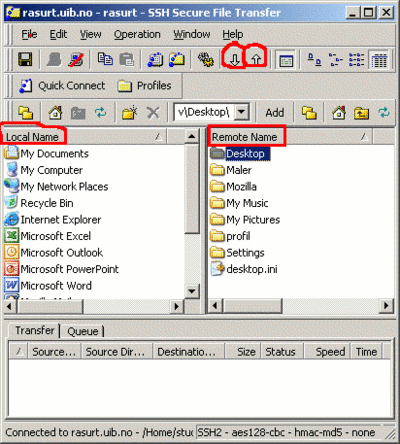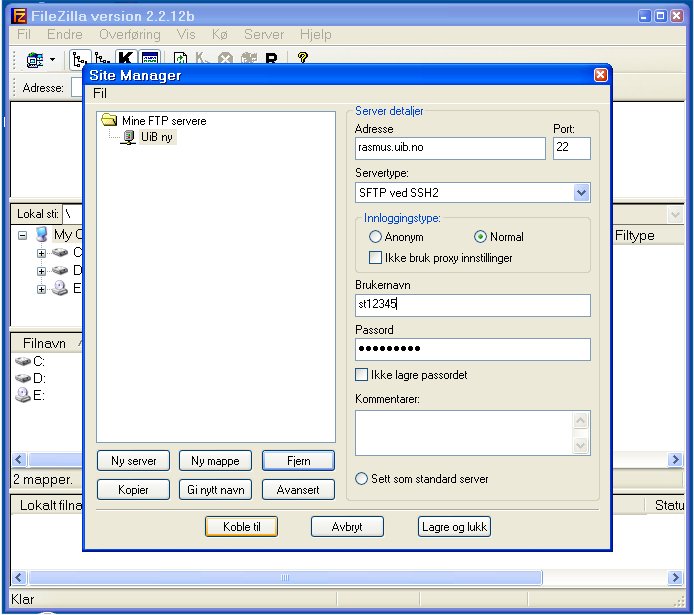Oppkobling mot hjemmeområde fra privat maskin med SSH / SFTP (på Windows): Forskjell mellom sideversjoner
(Rekategorisert litt) |
|||
| Linje 7: | Linje 7: | ||
== Oppkobling med SSH == | == Oppkobling med SSH == | ||
'''NB!! : SSH fungerer ikke for hjemmekataloger på windowsservere (Skuld, Platon, tjalve mm)''' | |||
1. Start programmet '''SSH Secure File Transfer Client''' (kan lastes ned via programvaresiden) | 1. Start programmet '''SSH Secure File Transfer Client''' (kan lastes ned via programvaresiden) | ||
| Linje 39: | Linje 41: | ||
* De to pil-knappene, som er ringet inn, benyttes til (f.v.) nedlasting fra hjemmeområdet til lokal maskin og opplasting fra lokal maskin til hjemmeområdet. | * De to pil-knappene, som er ringet inn, benyttes til (f.v.) nedlasting fra hjemmeområdet til lokal maskin og opplasting fra lokal maskin til hjemmeområdet. | ||
[[Kategori:info om at ssh ikke fungerer for windowsservere]] | |||
== Oppkobling med Filezilla == | == Oppkobling med Filezilla == | ||
Sideversjonen fra 11. mar. 2011 kl. 07:33
SSH Secure Shell Client kan brukes til kommandolinje for filoverføring o.l. mot hjemmeområde. For mange er det enklere med grafisk brukergrensesnitt. Da kan SSH Secure File Transfer Client vere enklere. FileZilla er et annet alternativ med grafisk grensesnitt.
Oppkobling med SSH
NB!! : SSH fungerer ikke for hjemmekataloger på windowsservere (Skuld, Platon, tjalve mm)
1. Start programmet SSH Secure File Transfer Client (kan lastes ned via programvaresiden)
2. Trykk på Quick Connect. Et nytt lite vindu kommer opp (se bildet nedenfor).
3. Skriv i feltet Host Name: "rasmus.uib.no"
i User Name: brukernavnet som du har fått på UiB til blant annet lesing av webmail og pålogging på universitetets maskiner.
4. Husk å sette Port Number til 22.
5. Trykk så Connect.
Blir du spurt om å godkjenne et sikkerhetssertifikat, trykker du OK på det.
Skriv inn passordet ditt i det påfølgende pop-opp vinduet og trykk OK.
Nå vil programmet koble seg opp til ditt hjemmeområde og vil se ut omtrent som bildet nedenfor.
- På venstre side av programvinduet vises filområdene på den lokale maskinen
- På høyre side vises mappene på hjemmeområdet.
- De to pil-knappene, som er ringet inn, benyttes til (f.v.) nedlasting fra hjemmeområdet til lokal maskin og opplasting fra lokal maskin til hjemmeområdet.
Oppkobling med Filezilla
FileZilla ftp-klient kan lastes ned gratis her
Når du har installert og startet FileZilla, går du inn på:
- Fil - Site Manager - Ny Server
- Du kan for eksempel kalle serveren for UiB
- Skriv inn i følgende felt:
Adresse Rasmus.uib.no
Servertype
SFTP ved SSH2
Port
22
Inloggingstype
Kryss av for "Normal"
Brukernavn
Tast inn ditt brukernavn ved UiB (eks abc123)
Passord
Ditt passord ved UiB
- Trykk koble til
- Du vil nå se hjemmeområdefilene dine til høyre